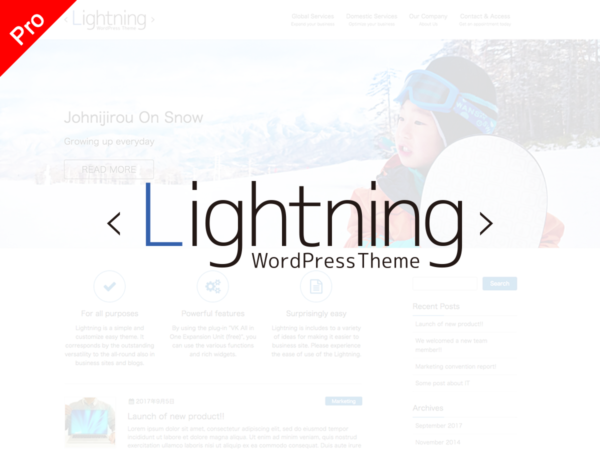WEBサイトを作成する時に人気のWordPress。
プログラミングをしなくても、ブログやホームページを作成することができます。
ページの更新が簡単にできるので、事業のホームページに使用することで、お知らせの投稿や、サービス内容の修正を自分で行うことができます。
とはいえ、知識ゼロですぐに始められる程、簡単ではありません。
知識ゼロから始めるWordPressの始め方の概要をお伝えします。
WordPressでホームぺージを作成する流れ

WordPress入門書を1冊購入する
インターネット上でも情報は集まりますが、初めてWordPressに挑戦するなら、入門書を1冊購入した方が進めやすいです。
おススメの入門書はコチラ。
『いちばんやさしいWordPressの教本』
発行:株式会社インプレス、著者:石川栄和、大串 肇、星野邦敏
定価:1,580円+税
 | いちばんやさしいWordPressの教本第4版 人気講師が教える本格Webサイトの作り方 [ 石川栄和 ] 価格:1,738円 |
読みながら順番に作業していけば、事業用のホームページが完成します。
一旦形にしてから、理想のデザインや機能を追加していくことをおススメします。
独自ドメインを取得する
ドメインとは、ホームページのURLのことです。
レンタルサーバーから与えられる無料のドメインもありますが、事業用のホームページを作るのであれば、独自ドメインを取得しましょう。
「.com」で年1,000円程度で取得できます。
おススメした本にはさくらインターネットでドメインを取得する方法が載っていますが、「お名前.com」「ムームードメイン」等のドメイン管理会社の方が、ドメインは安く取得できます。
■ムームードメイン
■お名前ドットコム
レンタルサーバーを借りる
WordPressを利用するにはサーバーが必要です。
無料のサーバーもありますが、事業用なら有料のレンタルサーバーを借りましょう。
月500円程度から借りられます。
今では多くのレンタルサーバーで「WordPress簡単インストール」という、ボタンひとつでWordPressがインストールできる機能を備えているので、その中から選びましょう。
サーバーと独自ドメインを設定する
借りて来たレンタルサーバーで、取得した独自ドメインが利用できるように設定します。
さくらインターネットのレンタルサーバーとムームードメインを利用する場合の詳細な手順はコチラ
さくらインターネットのレンタルサーバーとお名前.comを利用する場合の詳細な手順はコチラ
WordPressを設定する
設定した独自ドメインで、WordPressをインストールします。
簡単インストール機能を使えば、ボタンをクリックするだけでインストールできます。
WordPress自体は利用無料です。
インストールが終わったら、ログインして、テーマ(デザインテンプレート)やプラグイン(追加機能)を整えていきます。
おススメした本では無料のテーマ「Lightning」 を使用しています。
このサイト(彩華ITサポートHP)でも利用していますが、プログラミングしなくても、デザインの設定が多種多様にできます。
有料版を購入すると、更にデザインの変更が容易です。
WordPressのテーマはブログに特化した物が多いですが、テーマ「Lightning」は事業用のホームページを作成するのにおススメです。
おススメのサーバーと費用

事業用のホームページとして利用するのにおススメな、WordPress簡単インストールが使用できるレンタルサーバーと料金をご紹介します。
さくらのレンタルサーバー
おススメした本でも紹介されているのが「さくらのレンタルサーバー」です。
自営業・個人事業のホームページでおススメのレンタルサーバーです。
運営会社は1999年設立のさくらインターネット株式会社で、老舗のレンタルサーバーになります。
WordPressが利用できるのは「スタンダード」プランで月524円(税込み)
1年契約税込み 6,286円(初期費用、1年一括払い割引込)
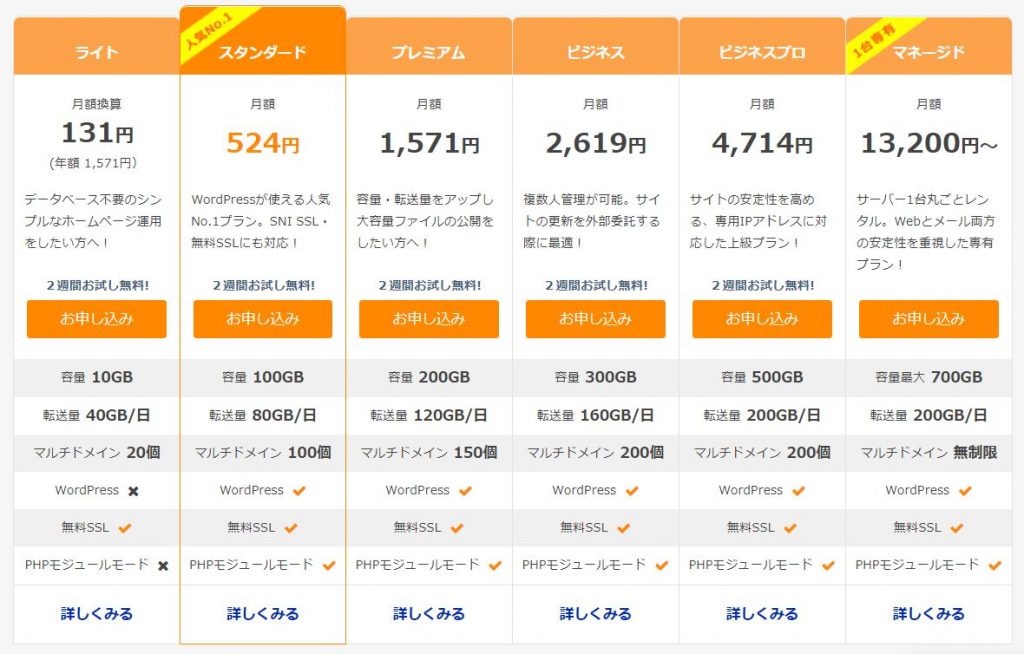
ロリポップ!
女性、学生、ホームページ初心者に人気なのが「ロリポップ!」です。
初心者向けを謳っているので、ヘルプページ等が親切で、画面も全体的にポップな感じで馴染みやすいです。
運営会社は2003年設立のGMOペパボ株式会社で、こちらも昔から安くて有名なサーバーです。
WordPressが利用できるのは「ライト」プランで月250円+税
1年契約税込み 4,950円(初期費用、1年一括払い割引込)
ただし「ライト」「スタンダード」プランには無料バックアップが付いていません。
追加料金で 月300円 になります。
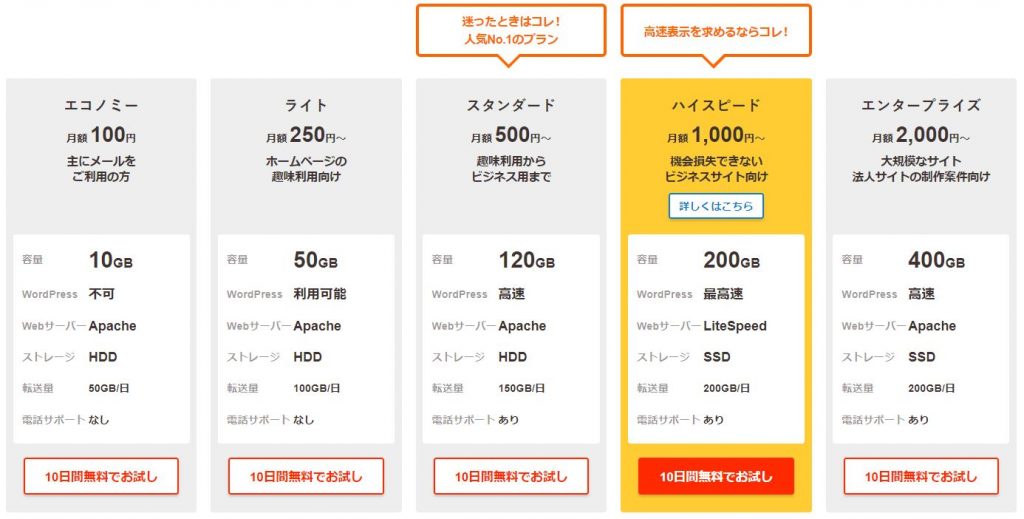
エックスサーバー
ブロガー御用達なのが「エックスサーバー」です。
1年契約税込み 16,500円(初期費用、1年一括払い割引込)
タイミングによっては独自ドメインを1つ無料で取得できるキャンペーンをやっています。
スペックが良いので、多数のアクセスを集めることを目的としたブログにはおススメですが、自営業・個人事業用のホームページであれば何万単位のアクセスを求めないと思うので、正直オーバースペックかと思います。
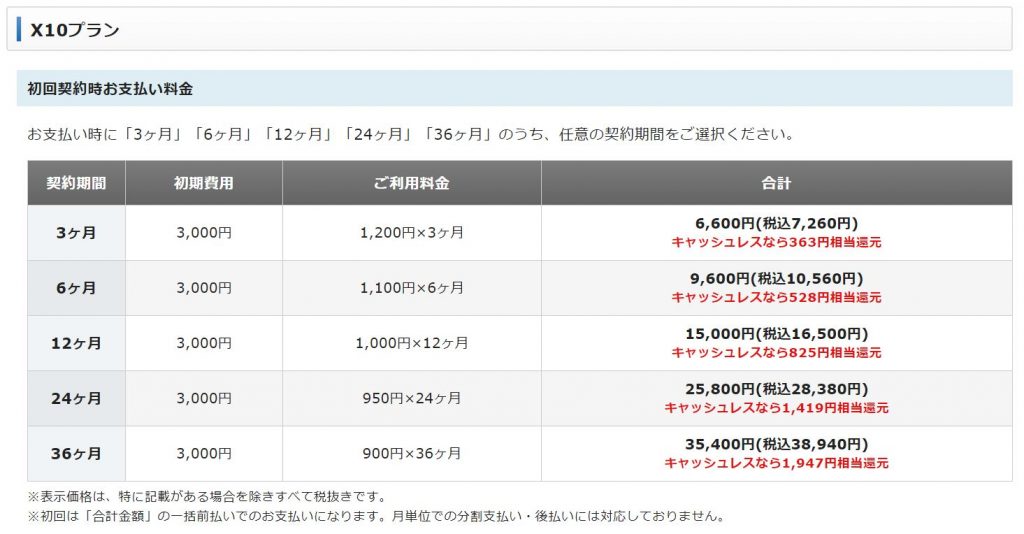
おススメのドメイン管理会社と費用

多数の方が利用していて、安く独自ドメインが取得できるドメイン管理会社をご紹介します。
お名前.com
ドメインが安く取得できて有名なのが「お名前.com」です。
多数の方が利用しているので、困った時には調べると解説サイトが多数見つかります。
値段は頻繁に変わるので、安くなったタイミングがあれば、ドメイン取得のチャンスです。
ムームードメイン
同じく有名なドメイン管理会社が「ムームードメイン」です。
「お名前.com」と同程度に安くドメインが取得できます。
既にご紹介したレンタルサーバー「ロリポップ!」と同じGMOペパボ株式会社が運営しています。
「ロリポップ!」を利用する場合は「ムームードメイン」で独自ドメインを取得するのをおススメします。
まとめ

WordPress導入の流れと料金をご紹介しました。
詳細な作業は、入門書1冊を手元で確認しながら行うことをおススメします。
おススメした本は私も実際に持っていますが、とても分かりやすくて、迷うことなく作業できます。
WordPressは、最初は難しいように感じるかもしれませんが、一旦形になってしまえば、記事の投稿や編集は簡単に行えるので、是非チャレンジしてください。